Cet article a été rédigé avec la collaboration de nos éditeurs(trices) et chercheurs(euses) qualifiés(es) pour garantir l'exactitude et l'exhaustivité du contenu.
L'équipe de gestion du contenu de wikiHow examine soigneusement le travail de l'équipe éditoriale afin de s'assurer que chaque article est en conformité avec nos standards de haute qualité.
Cet article a été consulté 220 530 fois.
Vous pouvez insérer un symbole smiley sur iPhone en utilisant le clavier par défaut, sur Android en utilisant le clavier Google (Gboard), sur un ordinateur Windows en utilisant un clavier avec un carré numérique, et sur ordinateur Mac ou Chromebook. Microsoft Office a aussi ses propres commandes pour insérer un symbole smiley dans vos textes.
Étapes
Méthode 1
Méthode 1 sur 7:Utiliser un clavier Windows avec un carré numérique
-
1Cliquez sur l'endroit où vous souhaitez insérer votre symbole.
- Si votre clavier n'a pas de touches dédiées aux chiffres mais qu'il possède une sous-fonction numérique sur d'autres touches, appuyez sur Fn ou NumLock pour activer la fonction numérique du clavier.
- Même si les chiffres ne sont pas inscrits sur les touches, le clavier fonctionnera quand même lorsque la commande Num Lock est activée [1] .
-
2Appuyez sur la touche Alt.
-
3Appuyez sur la touche 1 sur le clavier pour ☺.
-
4Appuyez sur la touche 2 sur le clavier pour ☻.Publicité
Méthode 2
Méthode 2 sur 7:Utiliser des programmes Windows avec Unicode
Méthode 3
Méthode 3 sur 7:Utiliser un ordinateur Mac
-
1Cliquez sur l'endroit où vous souhaitez insérer votre symbole.
-
2Sélectionnez Édition dans la barre du menu.
-
3Cliquez sur Emoji et Symboles…. Cela ouvrira une boite de dialogue.
-
4Vous pouvez aussi appuyer sur ⌘+contrôle+barre espace. Vous atteindrez ainsi la boite de dialogue.
-
5Sélectionnez le smiley que vous souhaitez insérer.Publicité
Méthode 4
Méthode 4 sur 7:Utiliser Chromebook
Méthode 5
Méthode 5 sur 7:Utiliser les logiciels Microsoft Office
Méthode 6
Méthode 6 sur 7:Utiliser un iPhone
-
1Cliquez sur l'endroit où vous souhaitez insérer le symbole.
-
2Appuyez sur 😀 . C'est la touche qui donne accès au clavier des émojis et qui est située à la gauche de la barre espace.
- Si vous avez installé un clavier additionnel, restez appuyé sur 🌐, et écrivez Emoji.
-
3Tapez sur 😀 en bas de l'écran.
-
4Sélectionnez l'émoji smiley que vous souhaitez insérer.Publicité
Conseils
- Les autres symboles possibles avec Alt-Code sont :
- 7=•
- 35=# ou *40=(
- 1=☺
- 16=►
- 15=☼
- 17=◄
- 20=¶
- 30=▲
- 6=♠
- 26=→
- 4=♦
- 27=←
- 31=▼
- 18=↕
- 25=↓
- 19=‼
- 13=♪
- 32=*espace*
- 23=↨
- 29=↔
- 34="
- 10=◙
- 21=§
- 8=◘
- 33=!
- 28=∟
- 3=♥
- 22=▬
- 9=○
- 24=↑
- 14=♫
- 12=♀
- 11=♂
- 5=♣
- 2=☻
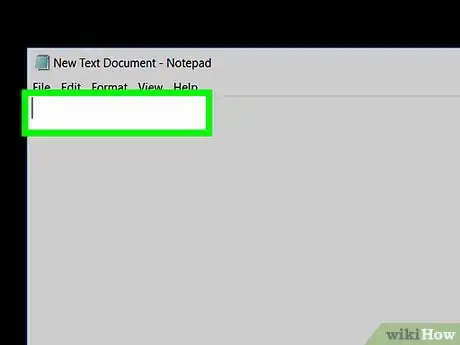
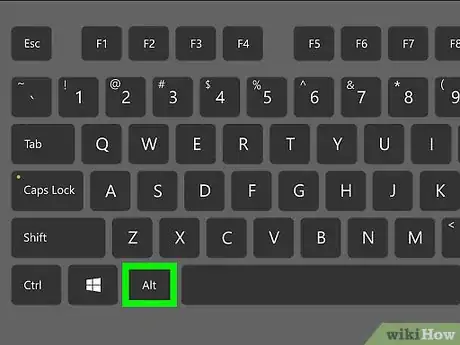
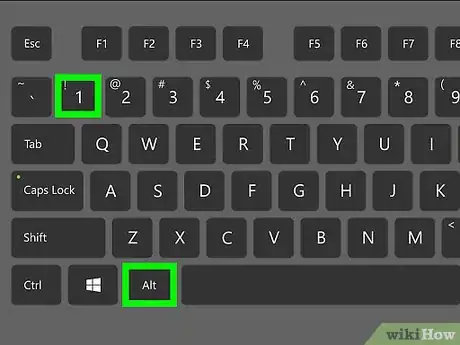
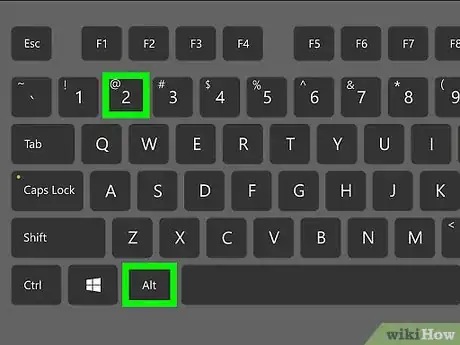
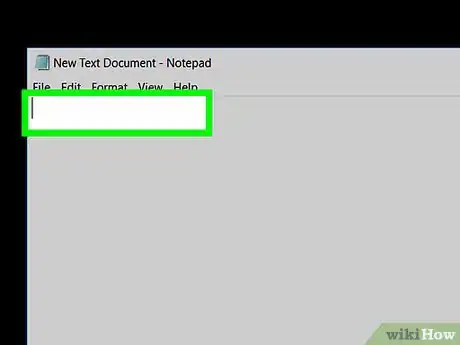
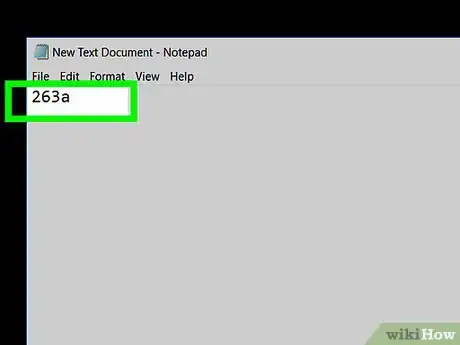
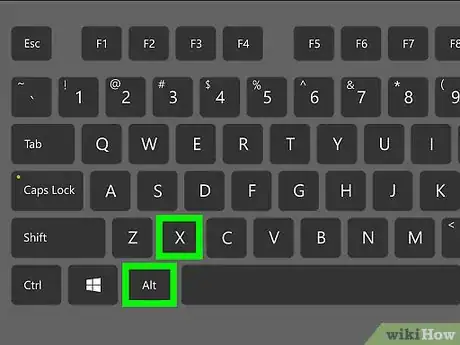
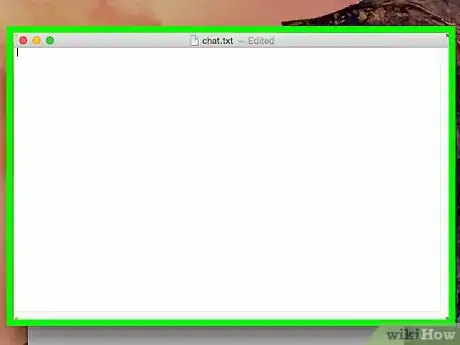
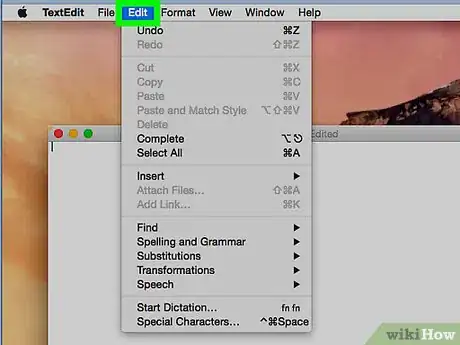
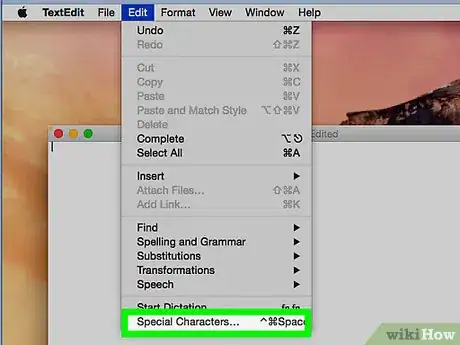
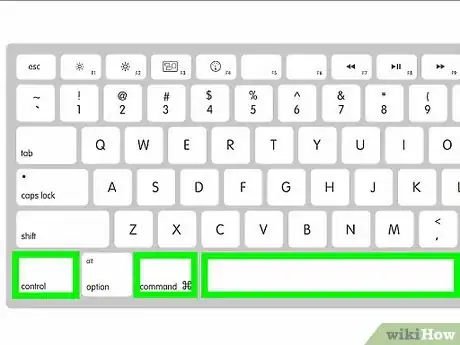
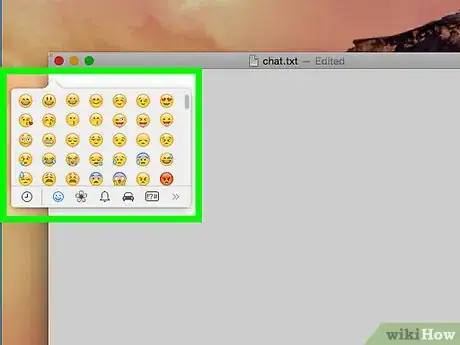
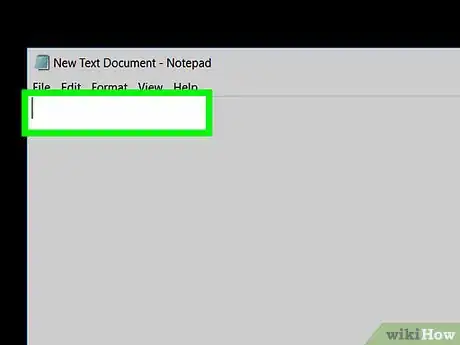
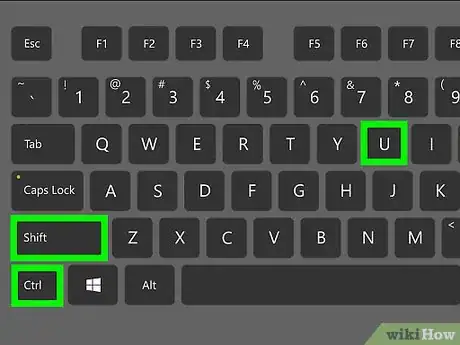
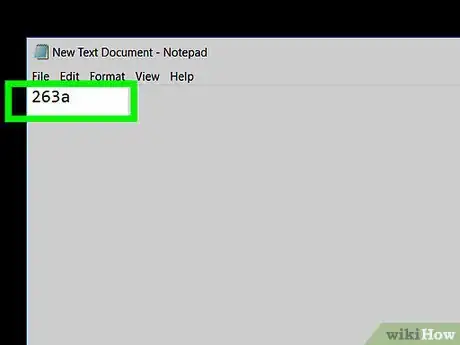
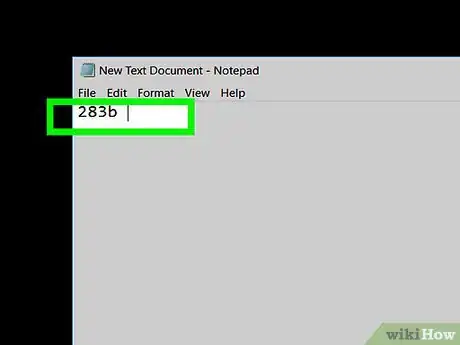
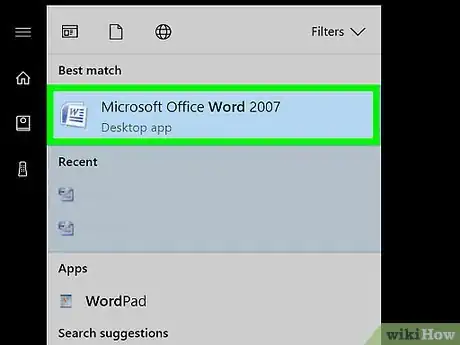
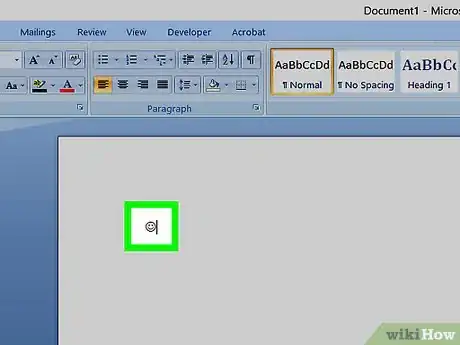
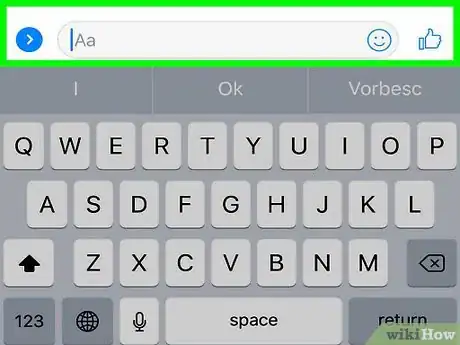
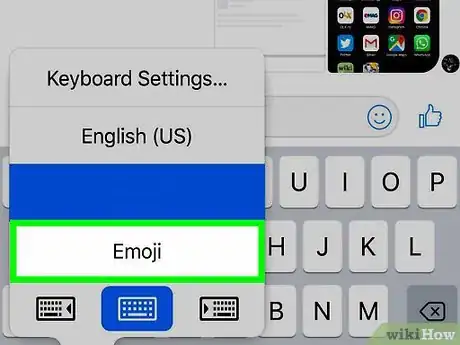
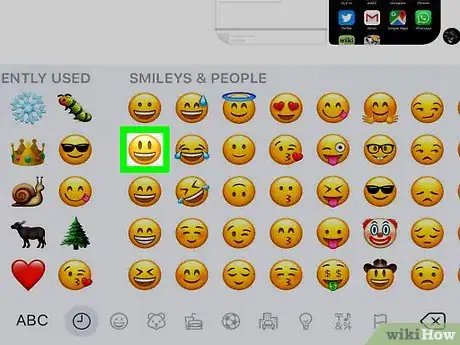
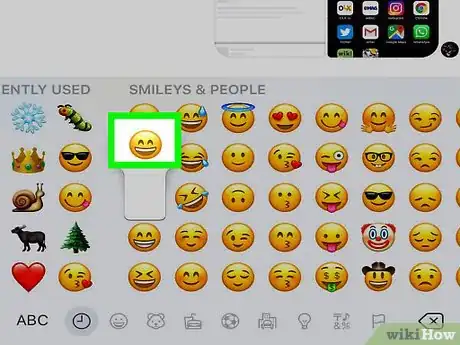
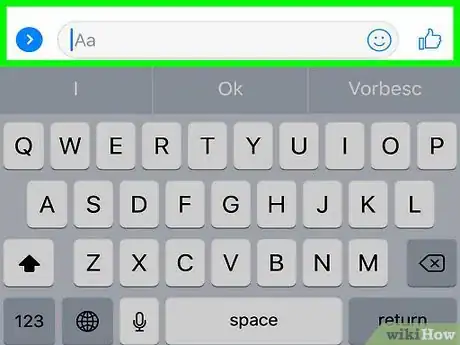
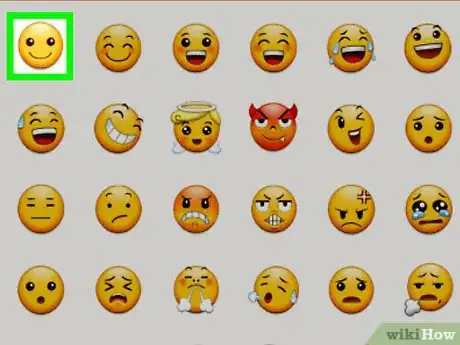













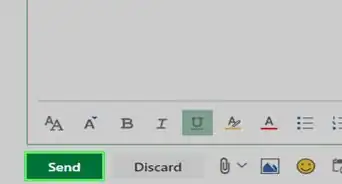





L'équipe de gestion du contenu de wikiHow examine soigneusement le travail de l'équipe éditoriale afin de s'assurer que chaque article est en conformité avec nos standards de haute qualité. Cet article a été consulté 220 530 fois.